给图片制作马赛克效果的几种方法
1、打开PS软件,进入ps主界面,点击"文件"--“打开”,打开要加马赛克的图片
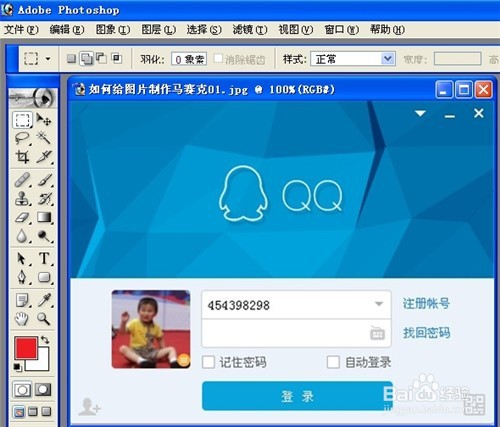
2、点击左边工具条中的“矩形选框工具”,选定要加马赛克的位置,如图中QQ号
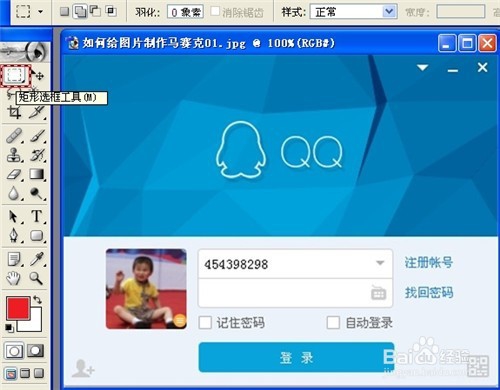
3、点击菜单栏的“滤镜”--“ 象素化”--“马赛克”
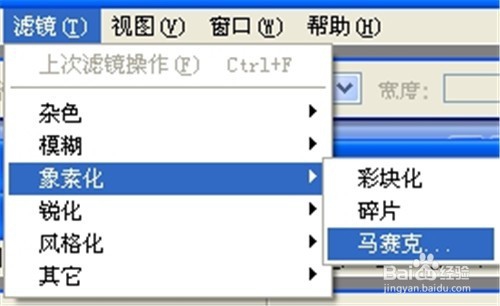
4、弹出“马赛克”对话框,在“单元格大小”中输入数值“3”,可以看到QQ号看不清了,然后点击"确定"
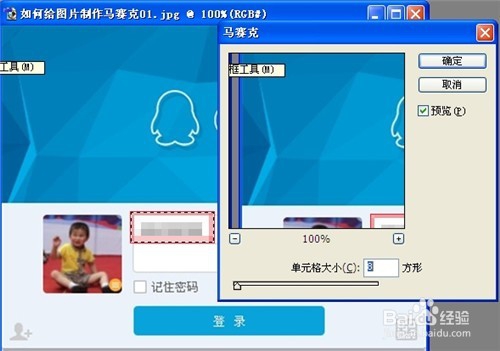
5、点击“文件”--“另存为”,弹出“另存为”对话框,在“格式”中选择为“JPEG”文件,保存为jpeg文件
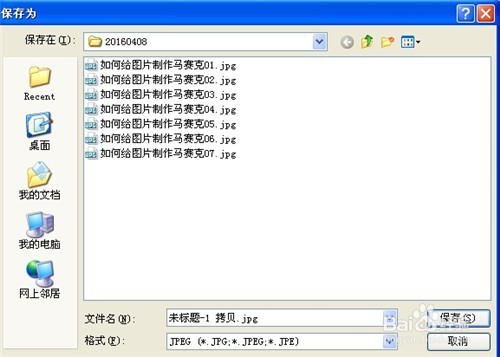
1、打开美图秀秀软件,进入美图秀秀主界面,点击右上角的“打开”

2、弹出“打开图片”对话框,选择要加马赛克的图片,然后点击“打开”,这里是打开的是一个QQ登陆界面,想给QQ号打下马赛克
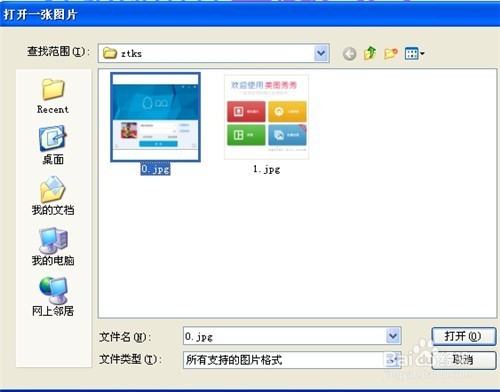
3、在主界面左边的功能区,点击“局部马赛克”

4、光标变成了一个圆圈,调节画笔的大小和力度的大小,在要打马赛克的位置按住鼠标左键一拖,马赛克就完成了

5、然后点击“保存与分享”,保存图片就OK了,是不是很简单,大家还不赶快试试?
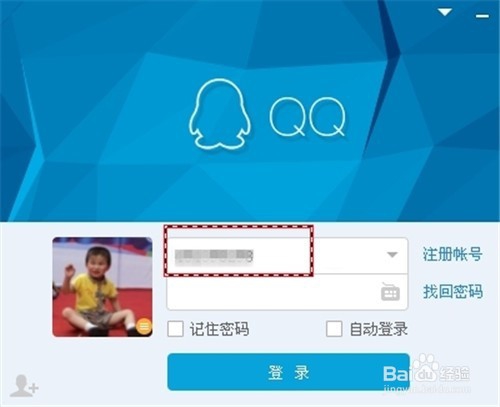
声明:本网站引用、摘录或转载内容仅供网站访问者交流或参考,不代表本站立场,如存在版权或非法内容,请联系站长删除,联系邮箱:site.kefu@qq.com。
阅读量:161
阅读量:188
阅读量:50
阅读量:77
阅读量:66